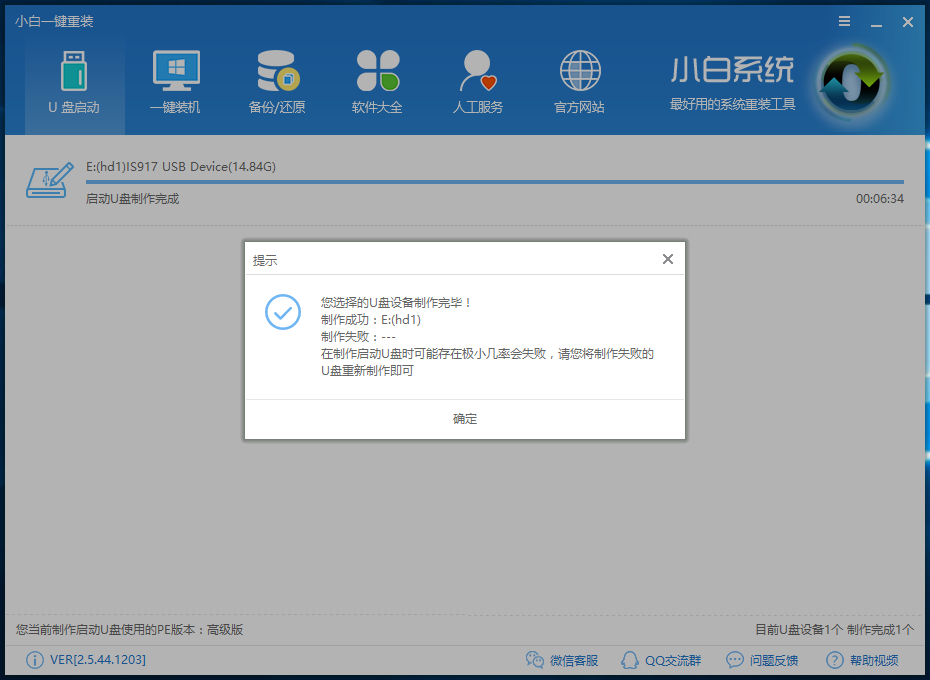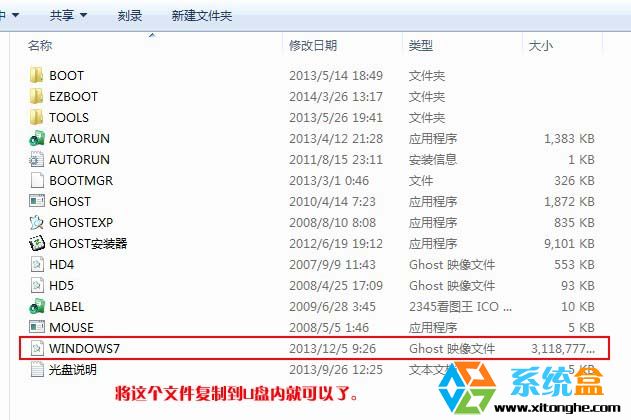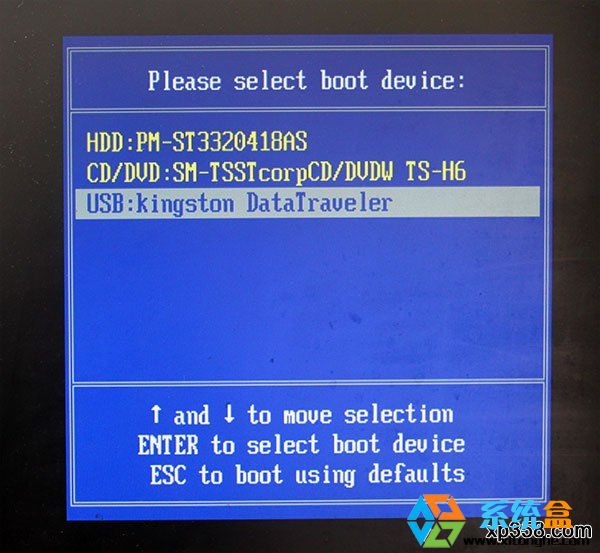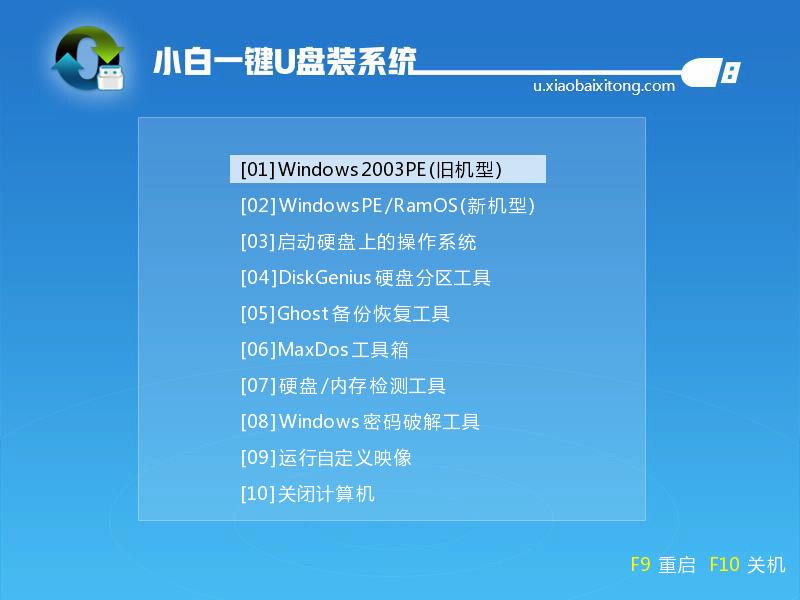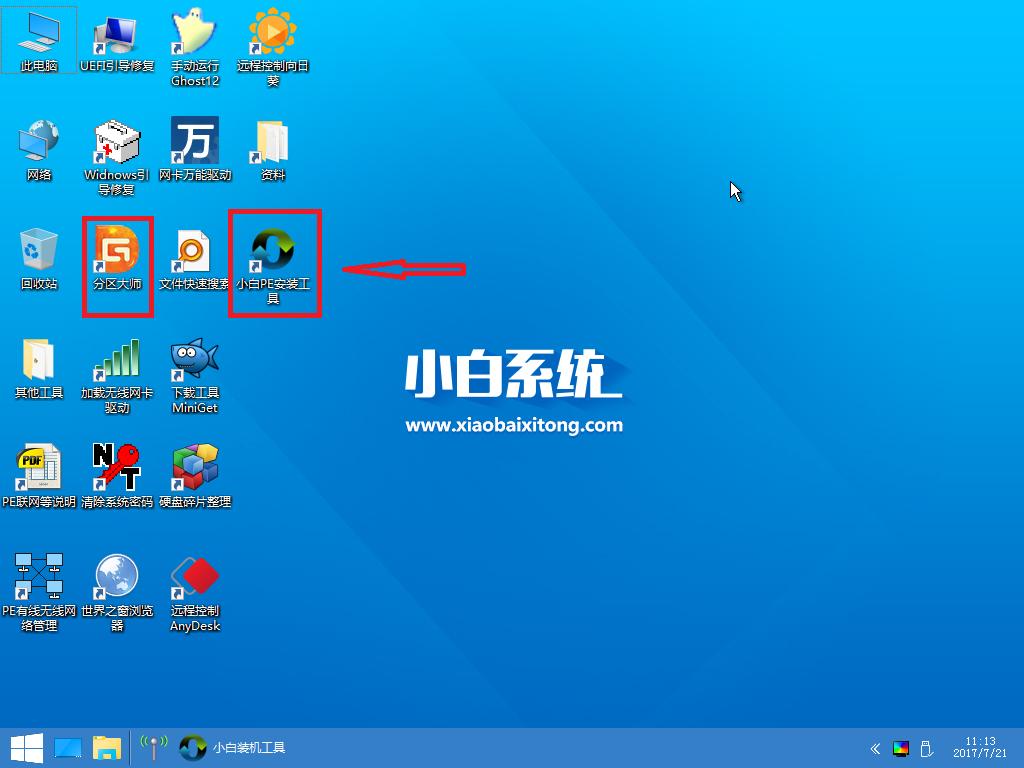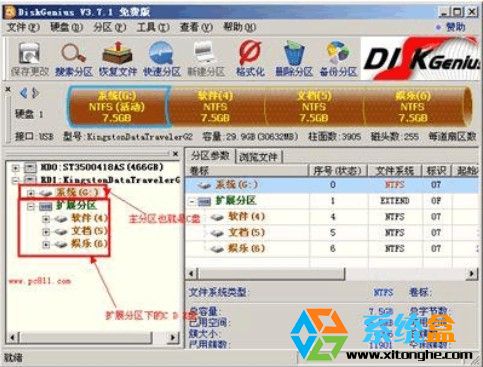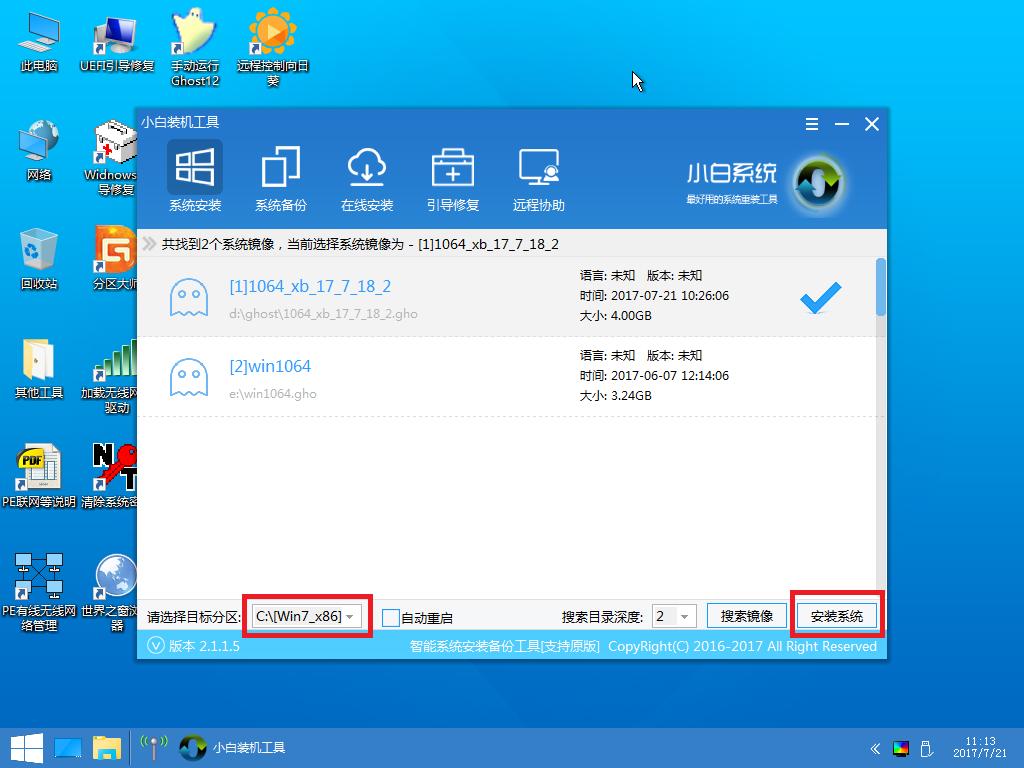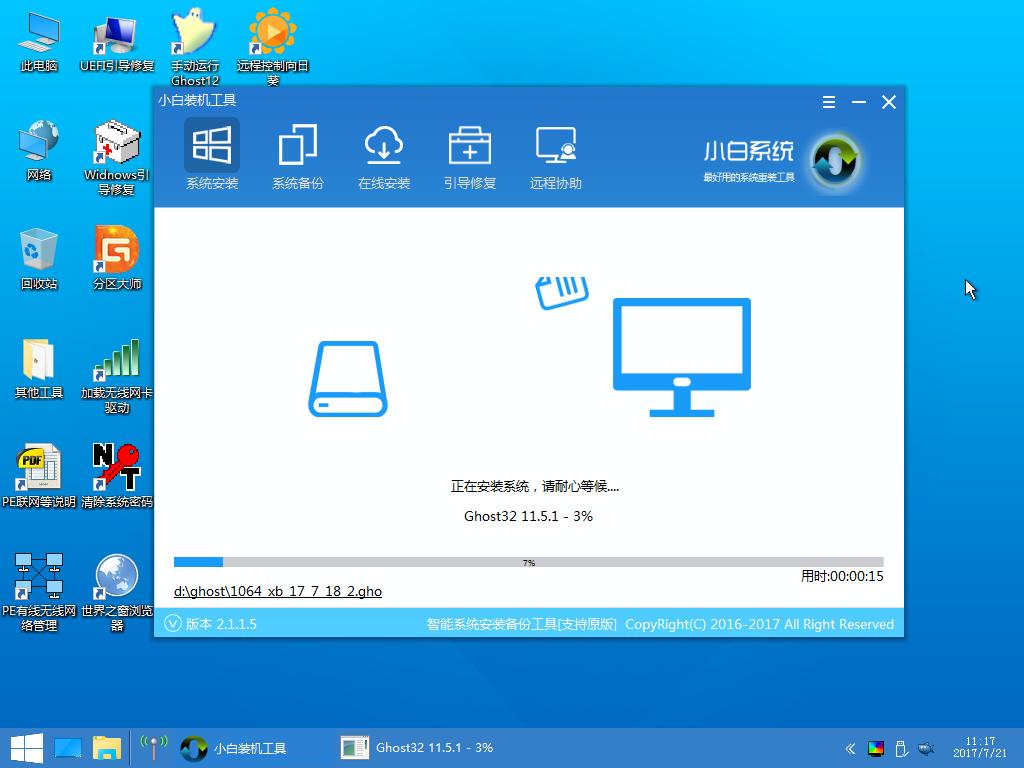最詳細win7 64安裝版專業U盤安裝圖文詳細教程圖解
發布時間:2022-05-22 文章來源:xp下載站 瀏覽:
|
Windows 7,中文名稱視窗7,是由微軟公司(Microsoft)開發的操作系統,內核版本號為Windows NT 6.1。Windows 7可供家庭及商業工作環境:筆記本電腦 、平板電腦 、多媒體中心等使用。和同為NT6成員的Windows Vista一脈相承,Windows 7繼承了包括Aero風格等多項功能,并且在此基礎上增添了些許功能。 win7 64安裝版專業安裝系統方法有很多中,U盤裝win764系統因為攜帶方便,安全性高,越來越流行使用,一U盤在手,win7 64安裝版專業裝機無憂。U盤容量較大,讀取速度夠快,U盤裝win764系統的好處顯而易見了,不多說了,小編為你介紹教程吧! 安裝U盤第一部份:制作U盤啟動盤: 小貼示:在安裝制作過程中請關閉安全軟件,以免誤報。 1、下載好小白U盤啟動盤制作工具;(地址:) 2、我們打開小白主程序插入U盤切換到U盤模式,如下圖所示;
3、點擊一鍵制作啟動U盤,后面的幾個步驟可以根據自己的需要設置,設置完成后自動制作啟動盤。
如出現上圖說明U盤啟動盤已經制作完成了。啟動盤制作成功,由于制作工具的作者辛勤的勞動,我們使用起來一定非常簡單吧。 第二部分:將系統鏡像復制到U盤啟動盤內; 1、解壓你下載好的系統文件,找到體積比較大的后綴為GHO的文件如下圖,并且復制到U盤根目錄內;
當然如果U盤容易夠大比,你也可以將XP win7 win8的GHO都復制進去,做一個三系統的U盤。 小貼示:建議啟動U盤 4G以上 第三部份:開始安裝系統; 1、將U盤插入到電腦,開機后按《》并選擇U盤啟動,示例如下圖:
選中您的U盤回車即可,U盤名字一般以你所用U盤的牌子命名。 2、隨后啟動U盤進入U盤菜單界面;
大家可以看到,U盤啟動菜單上有很多選項,都是文字說明的,簡單明了。下面我們來講解一下安裝系統。 方法一、進入到小白winpe里進行進行安裝系統:(對于進哪個PE是沒有特別規定的,小編一般都是較新配置的進新機型PE,老一點配置進Win03PE,如果進到PE系統發現不認硬盤,桌面無程序圖標可以重啟換個PE進入) 這里我們進新機型winpe作為本次的教程 ;
首先:我們給硬盤分區(當然如果你不需要分區 一定要跳過這一步),我們雙擊打開DG分區工具; 通用的步驟:選中你要分區的硬盤----------->點擊快速分區或按F6------------->選擇分區數量---------->調整分區大小--------->確定;
一切設置完畢,點擊確定后就開始分區了如下:
分區完畢后,我們來看看分好區的狀態;
接著:分區完畢后,閉關分區軟件,雙擊PE 桌面上的【小白PE安裝工具】運行圖如下:
選擇你要安裝的系統GHO文件,并選擇你要安裝的區區,按確定就開始系統的安裝。
GHOST完成后重啟并自動安裝系統了,接下去一般都是全自動的了,小編就不再贅述。 綜上所述,就是關于最詳細win7 64安裝版專業U盤安裝教程圖解的全部內容了,之前流行的光盤安裝由于光驅的使用量減少,光盤不易保存等原因,使用的人也越來越少了。取而代之的是用U盤裝win764系統,不管是XP系統,win7系統,win8系統使用U盤安裝都非常方便,而且你可以將三個系統融合在一個U盤里面,使用起來是不是很方便呢? Windows 7簡化了許多設計,如快速最大化,窗口半屏顯示,跳轉列表(Jump List),系統故障快速修復等。Windows 7將會讓搜索和使用信息更加簡單,包括本地、網絡和互聯網搜索功能,直觀的用戶體驗將更加高級,還會整合自動化應用程序提交和交叉程序數據透明性。 |